SketchUp2020软件中怎样创建六角螺帽模型
来源:网络收集 点击: 时间:2024-02-25【导读】:
在学习绘画建筑景观的效果图时,可以使用电脑来绘制,比如使用SketchUp2020软件来绘制。可以从基础的开始学习,比如创建六角螺帽模型。那么,SketchUp2020软件中如何创建六角螺帽模型呢?小编这里给大家介绍下方法和步骤。方法/步骤1/11分步阅读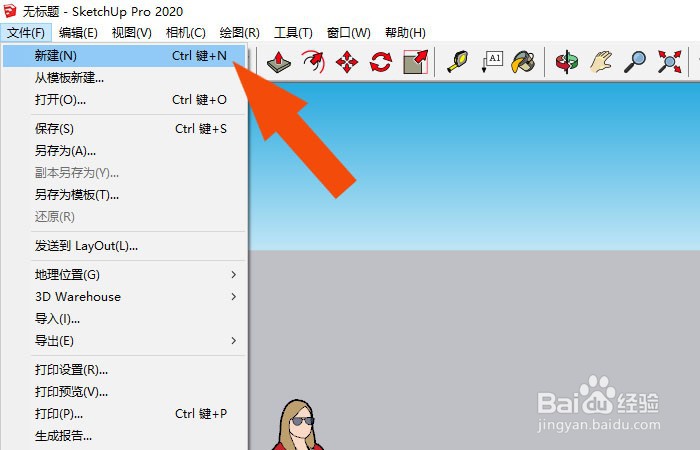 2/11
2/11 3/11
3/11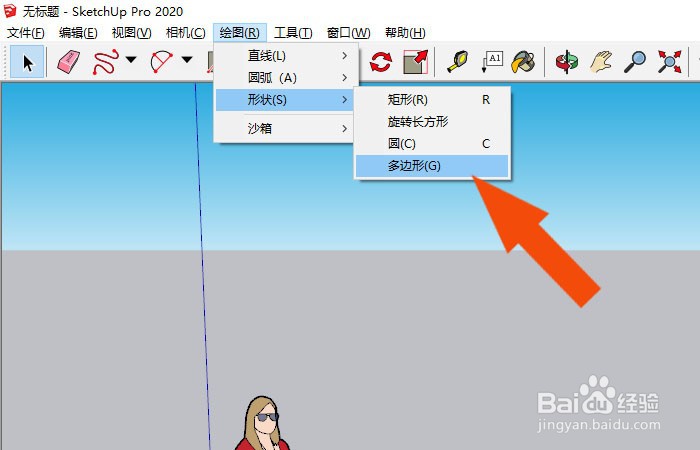 4/11
4/11 5/11
5/11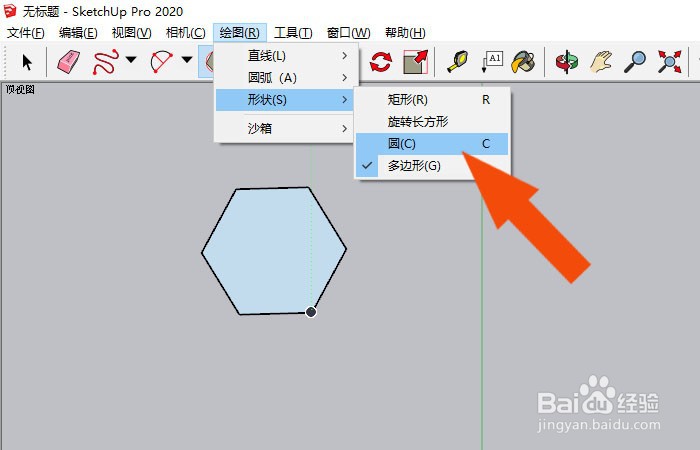 6/11
6/11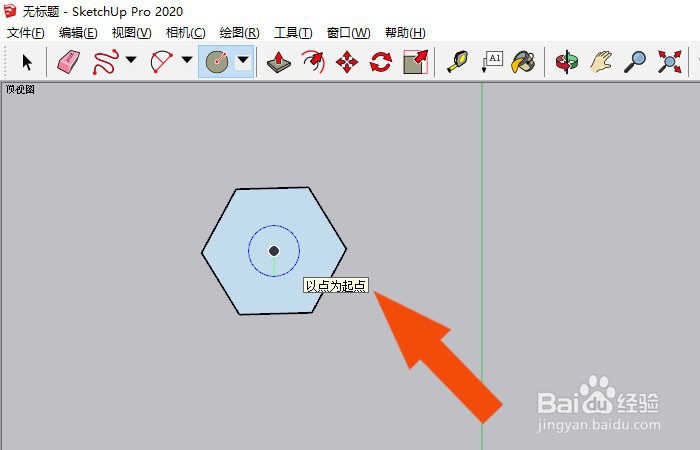 7/11
7/11 8/11
8/11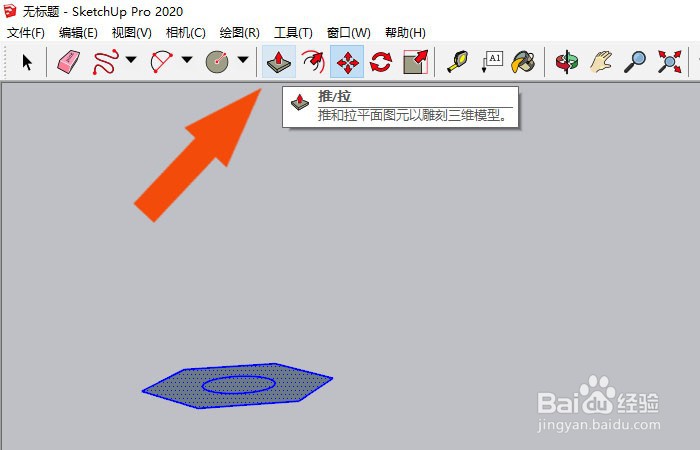 9/11
9/11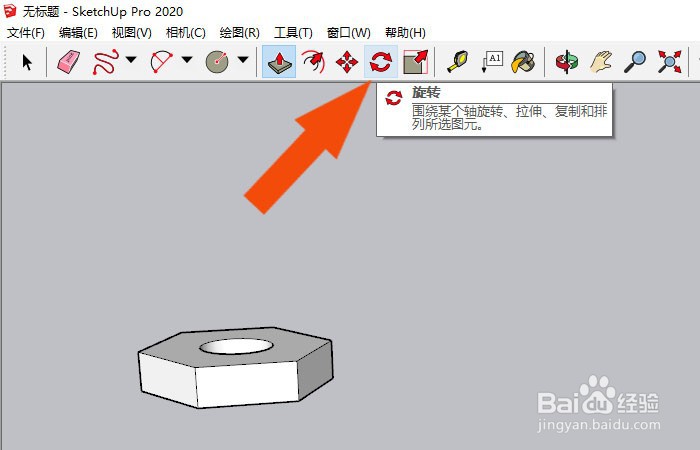 10/11
10/11 11/11
11/11 模型制作软件教学动手动脑建筑设计图形设计
模型制作软件教学动手动脑建筑设计图形设计
打开SketchUp2020软件,鼠标左键选择菜单【新建】,如下图所示。
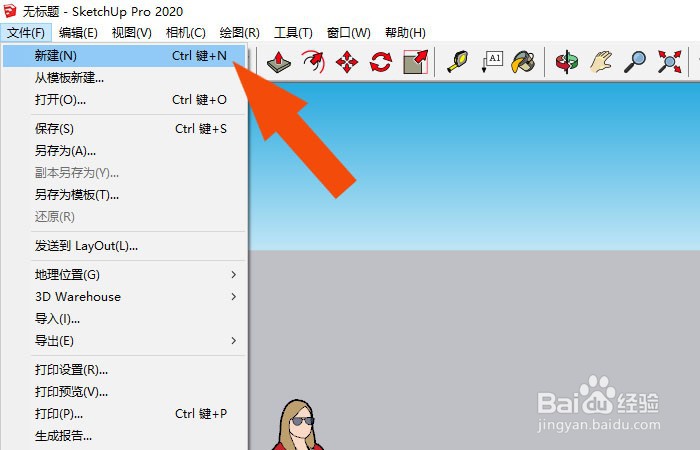 2/11
2/11接着,鼠标左键单击菜单【相机】下的【标准视图】,选择【顶视图】,如下图所示。
 3/11
3/11然后,鼠标左键单击菜单【绘图】下的【形状】,选择【多边形】,如下图所示。
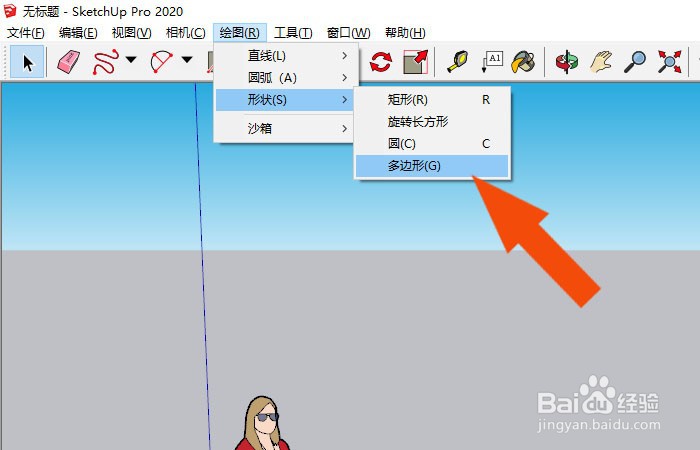 4/11
4/11接着,在顶视图中,绘制出正六边形图形,如下图所示。
 5/11
5/11然后,鼠标左键单击菜单【绘图】下的【形状】,选择【圆形】,如下图所示。
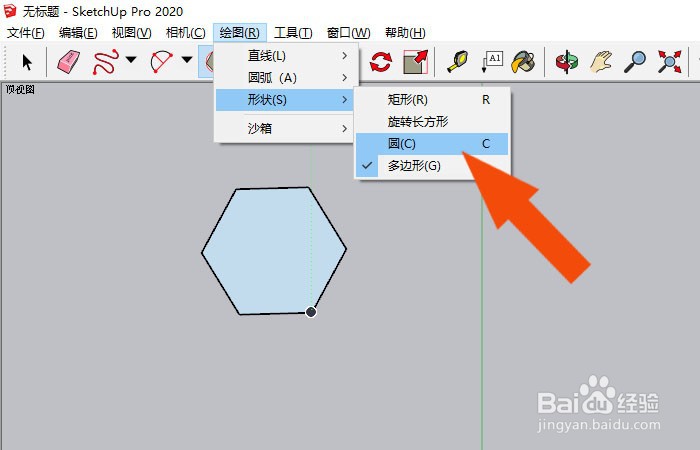 6/11
6/11接着,鼠标左键选择多边形的中点,绘制出圆形图形,如下图所示。
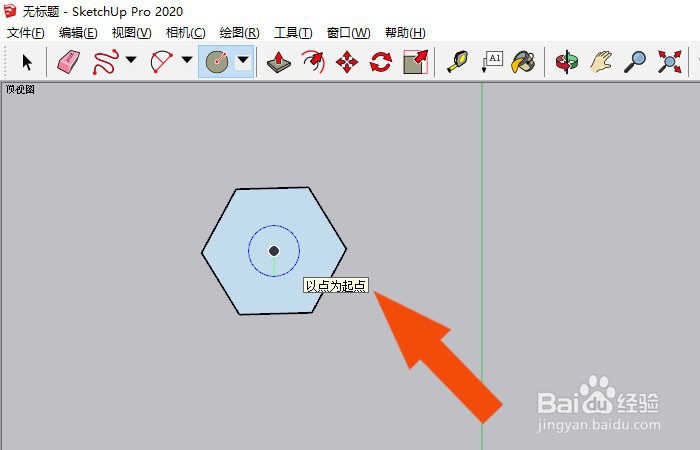 7/11
7/11然后,鼠标左键单击菜单【相机】下的【标准视图】,选择【等轴视图】,如下图所示。
 8/11
8/11接着,在绘图区,选择图形,并单击工具栏中的【推拉】工具,如下图所示。
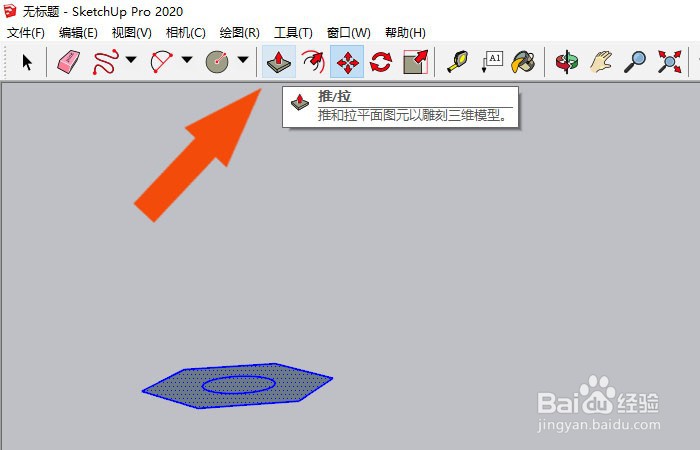 9/11
9/11然后,使用推拉工具,创建出六角螺帽模型,并单击旋转工具,如下图所示。
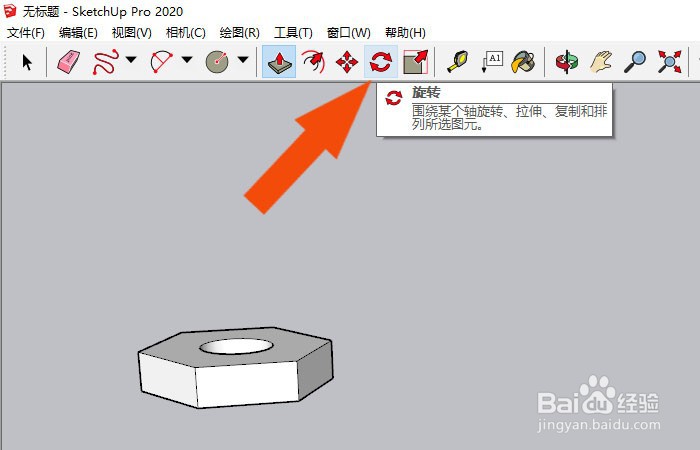 10/11
10/11接着,在六角螺帽模型,选择旋转的顶点,并旋转模型,如下图所示。
 11/11
11/11最后,可以看到旋转好的六角螺帽模型,如下图所示。通过这样的操作,就可以学会在SketchUp2020中创建六角螺帽模型了。
 模型制作软件教学动手动脑建筑设计图形设计
模型制作软件教学动手动脑建筑设计图形设计 版权声明:
1、本文系转载,版权归原作者所有,旨在传递信息,不代表看本站的观点和立场。
2、本站仅提供信息发布平台,不承担相关法律责任。
3、若侵犯您的版权或隐私,请联系本站管理员删除。
4、文章链接:http://www.1haoku.cn/art_152965.html
上一篇:如何鉴定玉石
下一篇:dnf狩猎者/征服之魂/屠戮之魂BUFF完美换装
 订阅
订阅